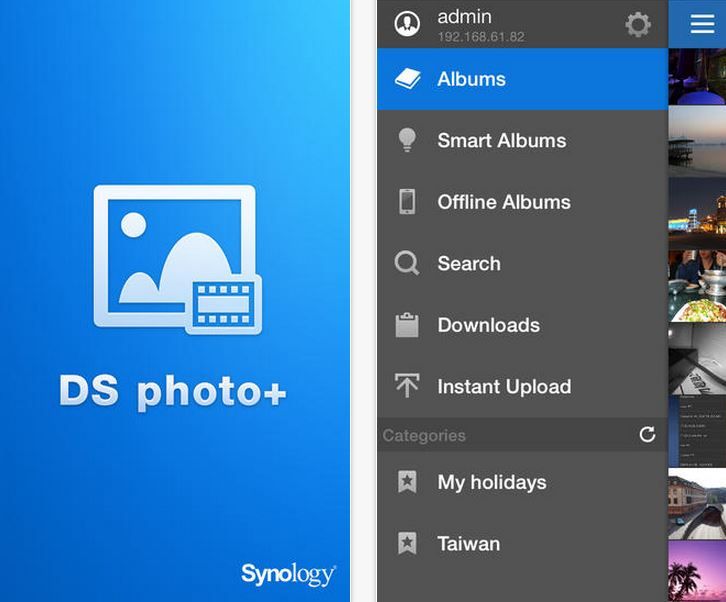Bài viết gồm các mục:
1. Giới thiệu
2. Tổng quan
3. Cấu hình sử dụng
1. Giới thiệu
Như tên gọi, Tenda N4 là phiên bản nhỏ gọn và đầy đủ chức năng cho đối tượng là gia đình... Tenda N4 cũng được trang bị một Ăng ten 5dBi đa hướng và sử dụng chuẩn WiFi 802.11n cho tốc độ lên đến 150Mbps có thể tương thích ngược với hầu hết các thiết bị chuẩn 802.11b/g cũ. Thiết bị là một Router và kết hợp thêm switch 4 cổng LAN cho phép kết nối dây mạng đến các máy tính PC (rất phù hợp chia sẽ mạng cho sinh viên, phòng trọ...).
Định hướng cho qui mô sử dụng nhỏ, Tenda N4 được thiết kế rất gọn gàng và dễ cài đặt sử dụng. Tuy nhiên, thiết bị vẫn đầy đủ các chức năng như bảo mật nâng cao, quản lý băng thông qua IP, kết nối nhanh PWS, làm cầu nối nhằm mở rộng sóng WiFi Wireless Bridge... và một số tính năng của một router như Client filter, URL filter, DDNS, port forwarding...
2. Tổng quan
Tenda N4 hàng chính hãng bao bì nhãn hiệu rất nghiêm chỉnh, các tính năng chủ yếu cho thiết bị mang tính chất gia đình này được ghi rõ trên hộp: Chia sẽ WiFi, chế độ bảo mật WPA2 và rất dễ dàng cài đặt sử dụng.

Mặt sau hộp ghi rõ mô hình ứng dụng đơn giản của Tenda N4 rất trực quan, thiết bị hầu như có thể đáp ứng tốt các nhu cầu gia đình như xem phim HD, chơi game với tốc độ 150Mbps.

Khui hộp: Tenda N4 nhỏ hơn nhiều so với hộp đựng nó, được bảo vệ an toàn cho vận chuyển.

Cũng như các Router WiFi khác, kèm theo Tenda N4 là adaptor, cáp LAN và hướng dẫn cài đặt nhanh

Các đèn LED báo tình trạng hoạt động của thiết bị được ghi rõ các ký hiệu ngay trước mặt, từ trái qua: đèn nguồn PWR - đèn SYS báo thiết bị đang hoạt động tốt - đèn WPS chức năng kết nối nhanh - đèn WLAN báo chế độ phát WiFi - các đèn LAN 4, 3, 2, 1 tương đương với 4 cổng LAN được cắm vào phía sau - đèn WAN báo có tín hiệu Internet tương đương với cổng WAN phía sau khi cắm dây Internet vào.

Nhỏ gọn nhưng sở hữu một Ăng ten 5dBi không nhỏ chút nào.

Các cổng kết nối phía sau từ trái qua: port WAN - 4 port LAN - nút nhấn RST / WPS (nhấn giữ 10 giây thả là Reset, nhấn giữ 3 giây thả là WPS) - tiếp theo là chổ cắm nguồn.

Mặt đáy ghi đầy đủ thông tin của thiết bị, đạt các tiêu chuẩn sản xuất cũng như chuẩn an toàn môi trường. Các thiết bị Tenda luôn chú trọng các lổ thoát nhiệt ra mặt đáy và 2 bên hông rất tốt.

Kích thước rất nhỏ gọn

Board mạch sạch đẹp thoáng mát, rất rõ ràng các bộ phận chính: 1 IC nguồn - 2 chip RAM - 3 CPU - 4 chip Flash ROM - 5 mạch khuếch đại và Ăng ten

3. Cấu hình sử dụng
Nếu sử dụng máy tính bàn PC (không có WiFi) để cấu hình thì dùng dây LAN kèm theo Router WiFi mới, cắm một đầu vào PC một đầu vào 1 trong những cổng LAN 1, 2, 3 hoặc 4 phía sau thiết bị và cấu hình như bình thường. Dưới đây sử dụng cách cấu hình hoàn toàn bằng WiFi ngay từ đầu vì có thể dùng các thiết bị di động như laptops, smartphone, iphone ipad galaxy... để cấu hình mà không cần đến PC.
- Từ máy tính đang dùng để cấu hình, nếu cắm dây LAN thì rút ra, nếu đang kết nối WiFi thì Disconnect đi, để máy tính ở tình trạng chưa kết nối mạng.
- Chưa cần cắm dây gì vào Tenda N4 cả, chỉ cắm nguồn đợi thiết bị khởi động xong.
- Khi Tenda N4 khởi động xong, từ máy tính (hoặc thiết bị di động), bấm vào WiFi sẽ xuất hiện tên WiFi mới có tên phát WiFi mặc định là Tenda_10D198, và đang Open (free, connect không cần password), connect vào WiFi như hình dưới.
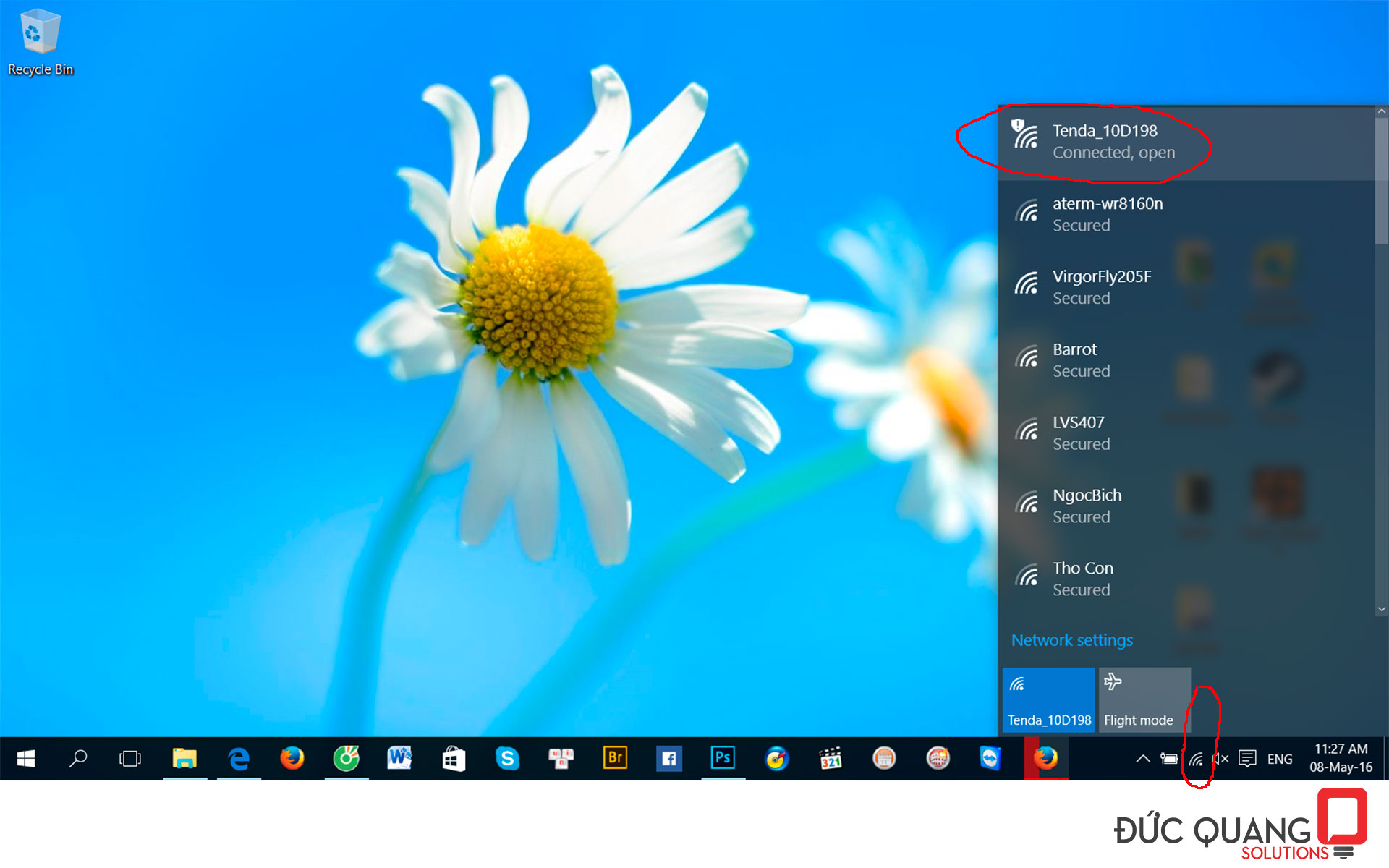
Lúc này máy tính đã được kết nối mạng WiFi với Tenda N4. Từ trình duyệt WEB (Firefox, IE, Chrome, Safari, Cốc Cốc...), gõ vào IP mặc định của thiết bị 192.168.0.1 và Enter (password mặc định để vào trang cấu hình của Tenda là admin). Bấm tiếp Advanced màu đỏ để vào thẳng trang cấu hình chính
Sau khi thiết lập tên phát WiFi và chọn chế độ bảo mật như hình, nhấn OK --> thiết bị sẽ khởi động lại. Sau khi khởi động lại, lưu ý là lúc này máy tính sẽ mất kết nối với Tenda N4 vì đã đổi tên WiFi. Kết nối lại với tên WiFi mới để tiếp tục cấu hình.
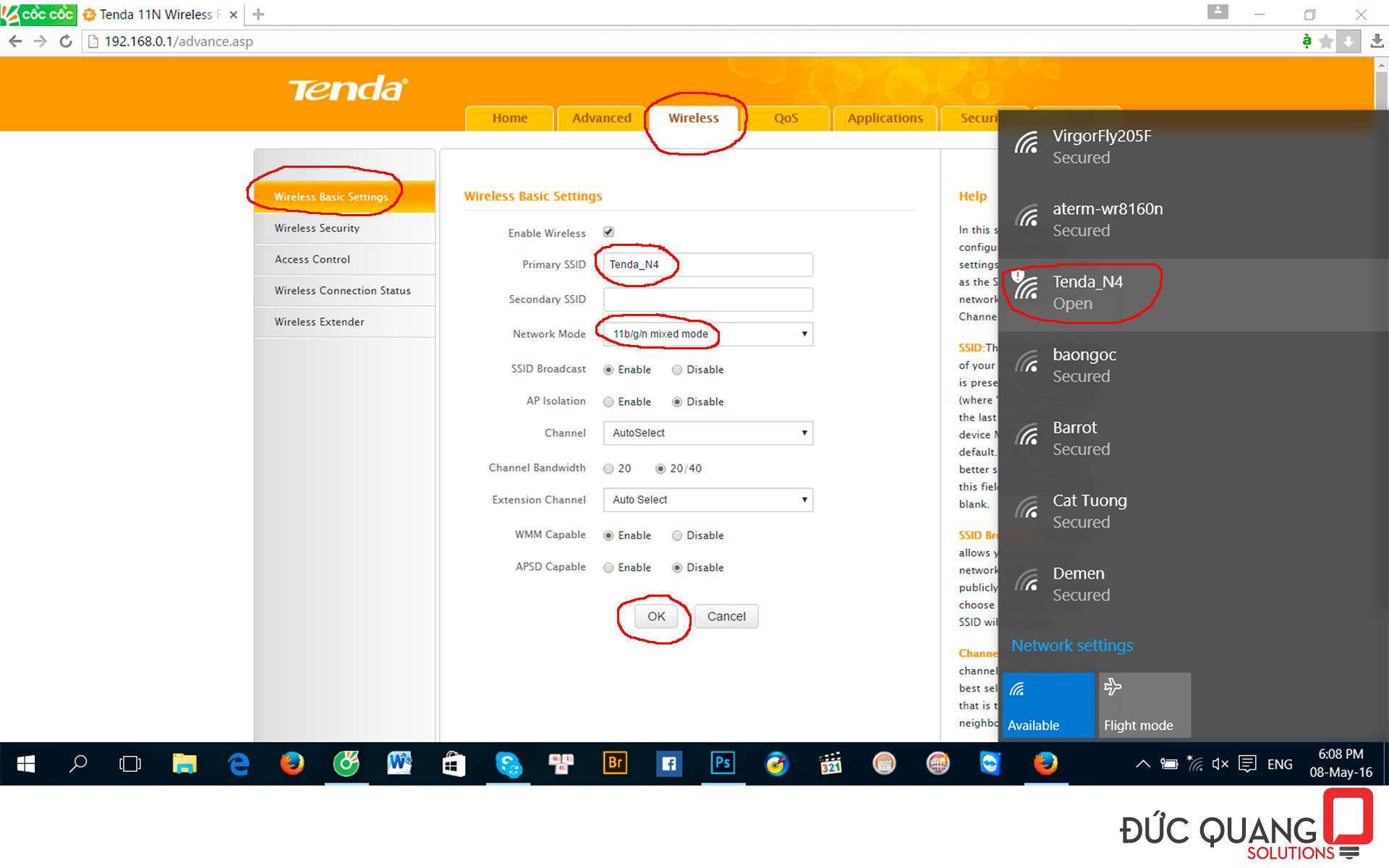
Tiếp tục cấu hình phần bảo mật đặt password cho WiFi như hình rồi OK (ở Tenda N4 phải bấm Disable WPS thì thiết bị mới cho phép cài đặt bảo mật) --> Thiết bị lại khởi động lại lần nữa, và máy tính lại mất kết nối do đã có password. Kết nối lại và nhập password truy cập WiFi. (Vì cấu hình bằng WiFi nên phải kết nối lại mỗi khi thay đổi tên hoặc password, nếu máy tính PC cắm dây LAN để cấu hình thì đương nhiên không có chuyện mất kết nối mạng)
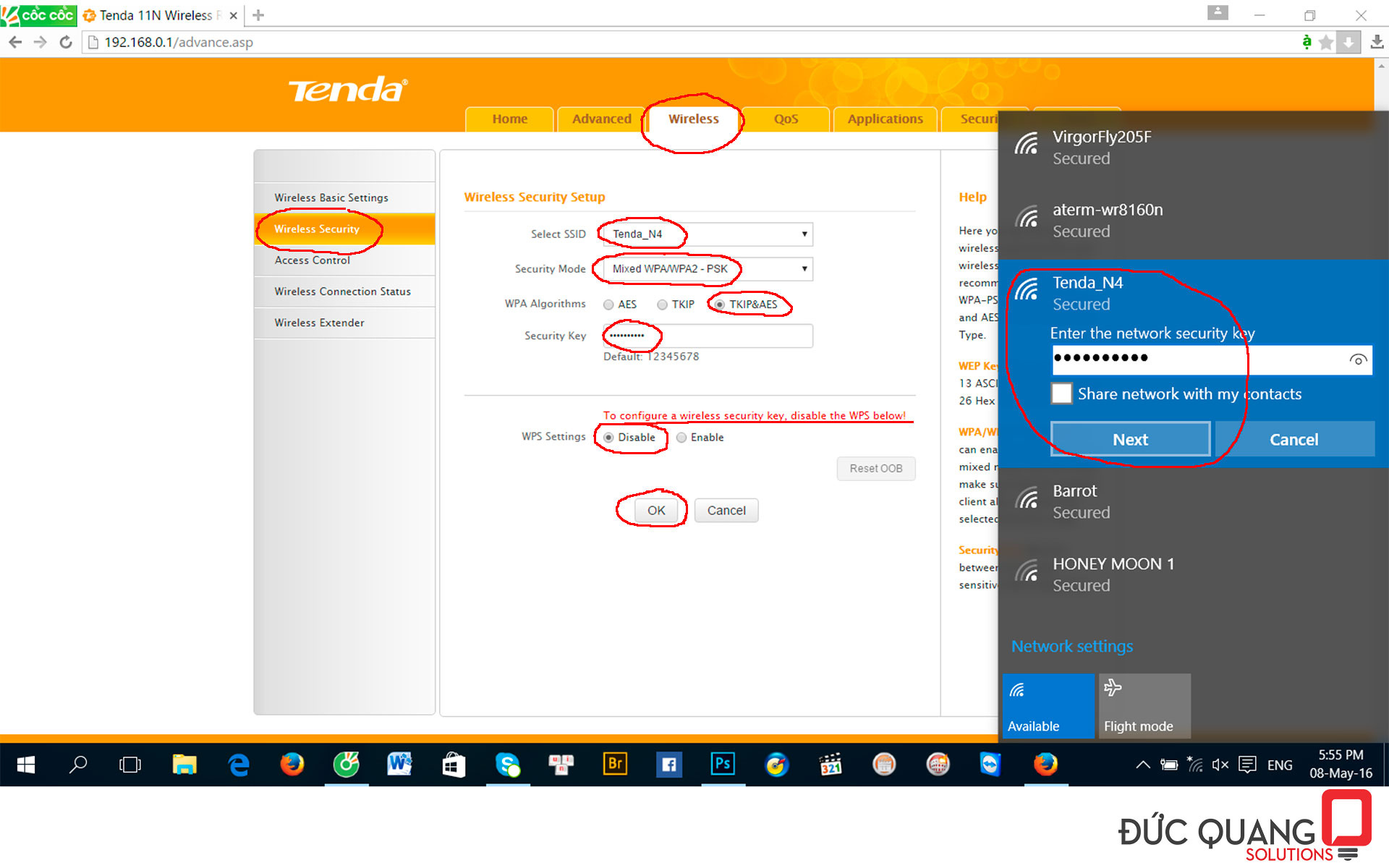
Done, giờ có thể cắm dây mạng có Internet (từ Modem cáp quang hoặc từ đâu đó) vào port WAN sau lưng thiết bị, đợi chút xíu để thiết bị tự nhận và đèn WAN trên thiết bị sáng là OK. Nếu không tự nhận thì tắt nguồn rồi bật lại.
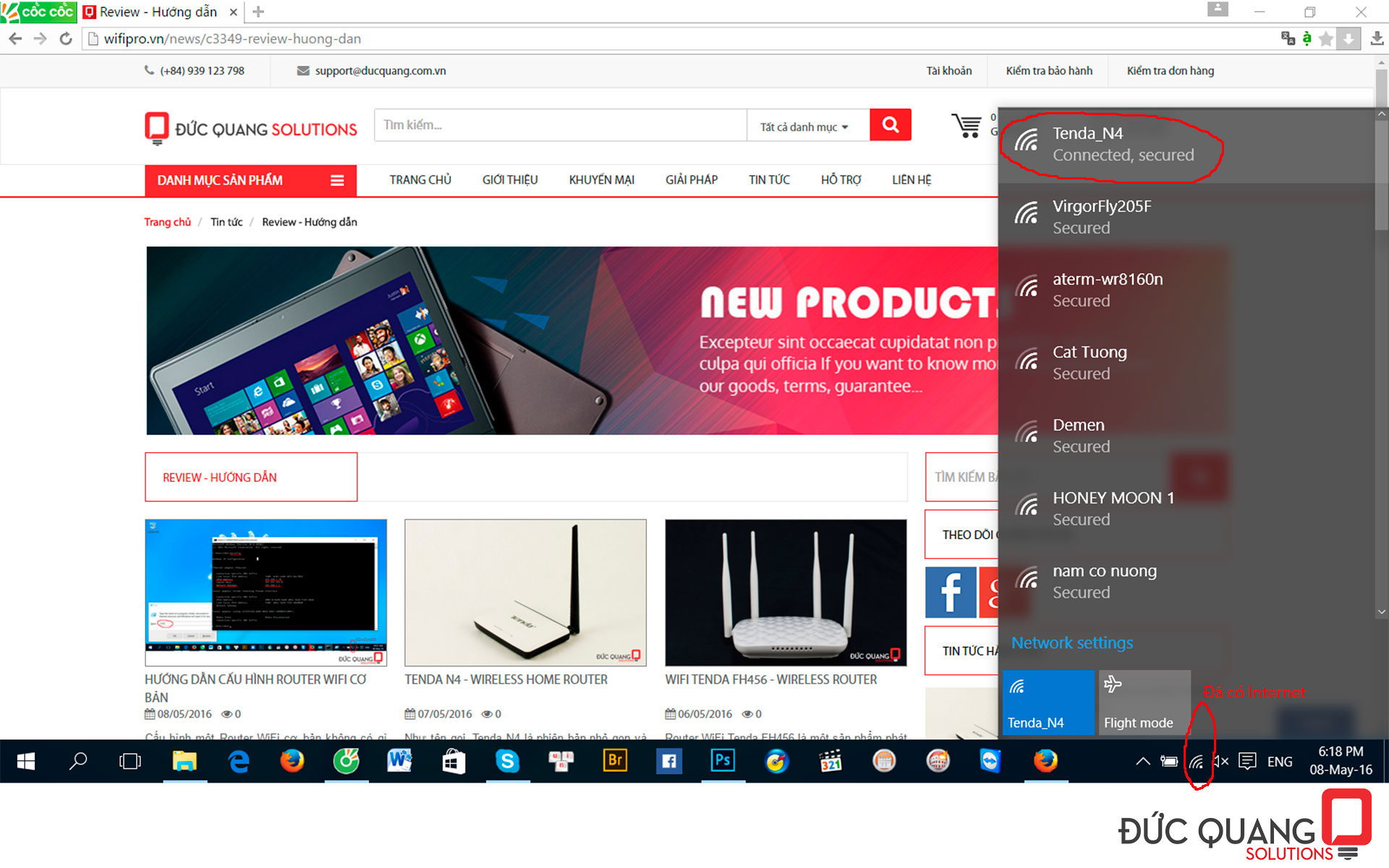
Để thiết bị hoạt động ổn định và không bị trùng lớp IP với Modem cáp quang (hoặc trùng lớp IP với các thiết bị khác trong mạng), nên kiểm tra và đổi lại IP mặc định cho thiết bị --> xem thêm bài "Hướng dẫn cấu hình WiFi cơ bản"